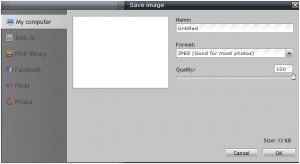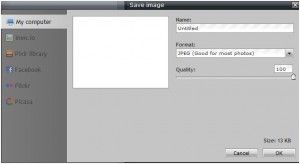Als je je eigen website zelf beheert, maak je vast ook gebruik van foto’s.
Of het nu foto’s zijn van jezelf of gekochte foto’s, je moet je foto’s bewerken voor gebruik.
Vaak zie ik dat foto’s zomaar worden upgeload en niet verkleind.
Waarom moet je de foto’s wel verkleinen?
-Grote foto’s laden langzaam
-Grote foto’s nemen veel ruimte in beslag, je bent sneller door de ruimte van je webhosting heen
Dus:
Verkleinen die foto’s!
Heb je geen Photoshop of fotobewerkingsprogramma?
Kijk dan eens naar dit programma
Ga naar https://pixlr.com/ en klik op -open photo editor
 Klik op open image from computer.
Klik op open image from computer.
Selecteer de foto die je wilt verkleinen
De foto wordt geopend.
Klik op image / image size
Verklein de foto naar 500 px breedte of 500 pxhoogte.
Als je 500 px breedte aanklikt verander je niet de breedte maar:
Je houdt aangevinkt: contrain proportions, anders krijg je een vervormde foto.
Is de foto zo naar je zin? Klik dan op file/ save.
Kies voor de extentie jpg of png. De kwaliteit is meestal op 80% gezet. Die kan je nog richting 100 % brengen.
Let wel op de grootte van je foto, houdt deze voor een gewone afbeelding onder de 50 kb en voor een header onder de 80 kb.
Tip: Plaats een foto van je zelf in de sidebar
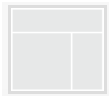 Het liefst met een statement waar jij voor staat als ondernemer.
Het liefst met een statement waar jij voor staat als ondernemer.
In deze tijd wordt zaken doen weer persoonlijk.
Wie anders dan jijzelf staat aan het roer van je onderneming.
Is het duidelijk waarom je toekomstige klanten jouw diensten kiezen boven al die andere aanbieders?
De persoonlijke touch zorgt voor een gunfactor!